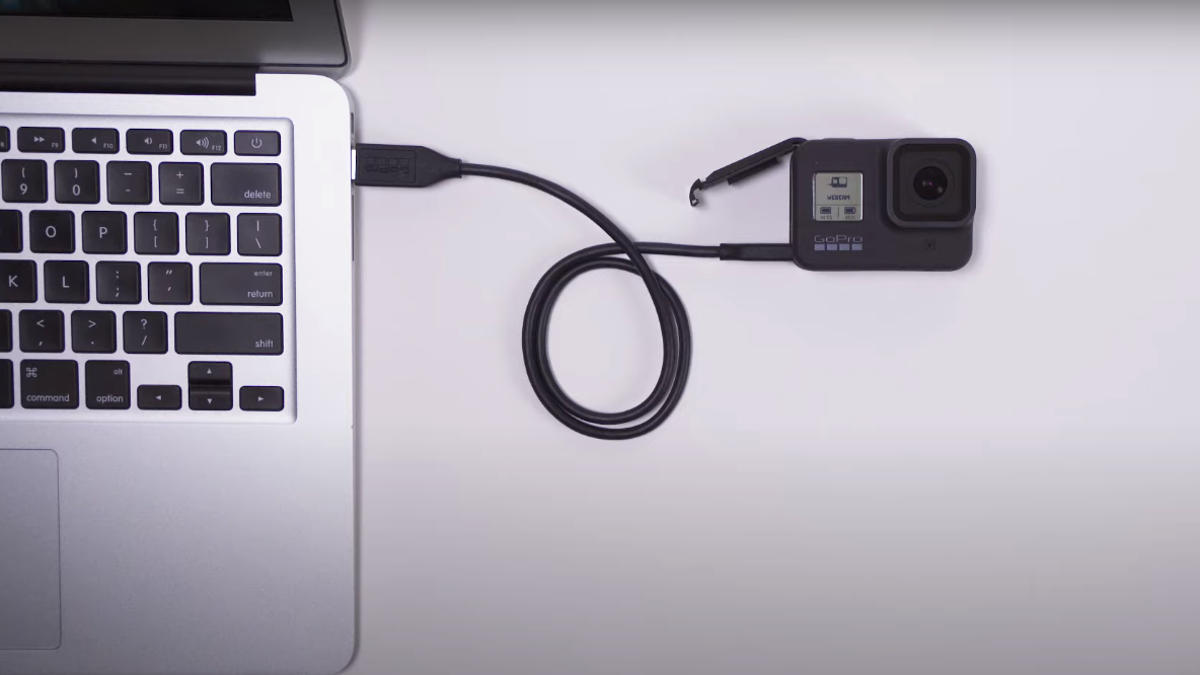
یکfter ماه در قرنطینه we که همه استفاده می شود به کار و معاشرت از راه دور (درست است؟). از همه جا از دوربین-شعار دستگاه و فراوانی تصویری-چت نرم افزار ساخته شده انتقال آسان نیست آسان)اما همیشه وجود دارد اتاق را برای بهبود و one راه برای چت ویدئویی خود را نگاه حتی بهتر است برای دریافت بهتر ،
این مشکل ؟ بزرگ وب کم اساسا به فروش می رسد در همه جا. با این حال, اگر شما یک GoPro HERO8 سیاه است که دیگر هیچ مشکل چون شما یک راه وجود دارد به استفاده از آن به عنوان یک وب کم به جای.
برنامه که باعث می شود این سحر و جادو اتفاق می افتد در حال حاضر در دسترس برای macOS هر چند آن هنوز در مرحله بتا (یک نسخه ویندوز آن نیز در آثار). شما همچنین نیاز به بتا سیستم عامل خود را به HERO8 به "وب کم" حالت پس از قرار دادن معمول ما هشدارها در مورد پتانسیل باگ ها و سازگاری با خطا در هنگام استفاده از نسخه های بتا در اینجا اعمال می شود.
گرفتن برنامه نصب و GoPro خود را متصل به اندازه کافی آسان است زمانی که شما تمام قطعات لازم اما GoPro یک انجمن پشتیبانی اختصاص داده شده برای وب کم, نرم افزار اگر شما به هر گونه مانع در طول راه اندازی.
چگونه به استفاده از GoPro خود را HERO8 سیاه و سفید به عنوان یک وب کم
قبل از اینکه شما شروع شما نیاز به جمع آوری چند مواد و پس از نصب اولیه نرم افزار. در اینجا چیزی است که شما نیاز دارید:
- GoPro HERO8 سیاه
- یک مک با یک اسلات کارت حافظه microSD و یا خارجی microSD card reader
- این HERO8 کابل USB
بعدی step است که به صورت دستی به روز رسانی خود را HERO8 سیاه و سفید با بتا سیستم عامل پس از آن می توان در وب کم, حالت بر روی کامپیوتر شما. شما می توانید با دانلود این سیستم عامل در اینجاو سپس به دنبال این دستورالعمل برای اجرا به روز رسانی.
هنگامی که انجام می شود از آن زمان به حرکت به مک خود را به نصب نرم افزار وب کم و راه اندازی دوربین خود را.
- دانلود و اجرای GoPro, وب کم برنامه نصب. به دنبال دستورالعمل های روی صفحه را برای تکمیل نصب و راه اندازی.
- راه اندازی نرم افزار پس از آن نصب شده است.
- به نوبه خود HERO8 سیاه و اتصال آن به کامپیوتر از طریق کابل USB آن است. شما باید ببینید که نماد USB در HERO8 مینی صفحه نمایش و یک نقطه آبی بیش از GoPro آیکون در کامپیوتر شما وضعیت سینی. (توجه داشته باشید: شما می توانید با استفاده از GoPro, وب کم نرم افزار در صورتی GoPro Labs برنامه نیز باز).
خود را HERO8 در حال حاضر متصل به عنوان یک وب کم و باید نشان می دهد تا به عنوان یک دوربین و یا دستگاه ضبط گزینه در هر چت تصویری, پخش آنلاين و یا برنامه های ضبط شده شما با استفاده از. شما نیاز به صورت دستی آن را انتخاب کنید در تنظیمات برنامه منوها و محل دقیق این تنظیمات متفاوت بین برنامه ها—اما نباید آن را سخت برای پیدا کردن.
در این مرحله, GoPro, وب کم نرم افزار است که بسیار باریک بر روی تنظیمات اضافی و ویژگی های هر چند شما می توانید مبادله بین دو رزولوشن تصویری گزینه های:
- با کلیک بر روی GoPro, وب کم آیکون از نوار وضعیت کلیک کنید و سپس "تنظیمات."
- انتخاب کیفیت ویدئو شما می خواهید. این برنامه به صورت پیش فرض به 1080p, اما با کیفیت 720p نیز یک گزینه است. کلیک کنید "درخواست" به انتخاب خود را تایید.
این HERO8 را با وضوح HD و با اندازه کوچک را باید برای یک وب کم—به خصوص اگر شما پس از آن یاد GoPro نمایش واید. اگر شما به دنبال برای خارجی دیگر گزینه های دوربین—و یا شما در حال انتظار برای GoPro نرم افزار وب کم برای راه اندازی در ویندوز—ما همچنین یک راهنمای برای استفاده از یک DSLR کانن دوربین برای ویدیو چت و جریانو دیگری برای استفاده از گوشی های هوشمند خود را.
tinyurlis.gdv.gdv.htclck.ruulvis.netshrtco.de
مقالات مشابه
- آخرین Coronavirus علم: چشم انداز هیدروکسی کلروکین فقط بدتر می شود
- Kliff Kingsbury's Arizona home steals the show during the NFL Draft
- بموقع هیچ چیز اتمام این رمان های فانتزی توسط همجنسگرایان سازندگان
- شرکت صادرات و واردات کالاهای مختلف از جمله کاشی و سرامیک و ارائه دهنده خدمات ترانزیت و بارگیری دریایی و ریلی و ترخیص کالا برای کشورهای مختلف از جمله روسیه و کشورهای حوزه cis و سایر نقاط جهان - بازرگانی علی قانعی
- راهنمای انتخاب بانک شهر برای داشتن شماره شبا در کسب و کار
- JVN سوالات را می پرسد
- اپل یک راه حل ساده برای باز کردن قفل آی فون بدون استفاده از FaceID
- چه اگر دستگاه قدیمی خود نمی توانید اجرای جدید سیستم عامل اپل
- خانواده ای که در سرمای یخبندان در مرز آمریکا و کانادا جان باختند شناسایی شدند
- نحوه استفاده از ارلن مایر آزمایشگاهی